Настройка Echolink - часть 2
7.4. Вкладка 'Identification'
Программа EchoLink поддерживает автоматическую идентификацию вашей вашего эхолинка передавая в эфир позывной. Ваша идентификация может быть выполнена в виде телеграфной передачи позывного или голосового оповещения. Идентификационный сигнал можно запускать в начале или конце подключения, а также периодически при активном подключении или в отсутствие активности.
Источник голосового идентификатора может быть внешним или внутренним. В первом случае вы должны предварительно записать собственный звуковой файл идентификации, во втором — позывной проговаривается встроенным синтезатором голоса.
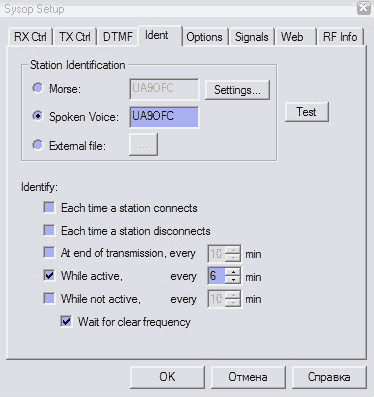
Morse: Введите в окно свой позывной. Он будет передаваться в местный эфир телеграфом с интервалом времени (в мин.) установленным вами. Главное преимущество телеграфной идентификации состоит в том, что аудиосигнал удаленного корреспондента не прерывается во время QSO так как это имеет место при речевой идентификации. Опция Settings позволяет откорректировать тон и скорость передачи телеграфного сигнала.
Internal: Введите свой позывной в окно и он будет озвучиваться в эфире с заданным вами интервалом времени при помощи встроенного голосового синтезатора.
External file: Если Вы предпочитаете слышать “живой” голос-идентификатор, необходимо создать ваш собственный wav-файл и нажав кнопку, указать путь к этому файлу. Примечание: wav-файл должен быть записан в режиме МОНО при частоте дискретизации по времени 8000 Гц и дискретизацией по уровню 8 бит.
Test: При нажатии этой кнопки можно протестировать передачу голосового сообщения в эфире.
Опция Identify:
§Each time station connects: Если эта опция включена, ваш позывной будет объявляться в эфир сразу после подключения к линку удаленной станции из сети интернет. Обратите внимание на то что, если функция Auto-Announce из вкладки Options включена, Вы будете слышать и ваш собственный позывной и позывной и позывной соединившейся с вами станции. Если выбран телеграфный идентификатор, он запускается одновременно с объявлением.
§Each time a station disconnects: При выборе этой опции ваш позывной будет объявляться сразу после разъединения с удаленной станцией.
§At end of transmission, every n min: При выборе этой опции ваш позывной будет озвучиваться через выбранный вами промежуток времени (в мин.) при этом не накладываясь на передачу вашего корреспондента, но сразу по окончании его передачи.
§While active, every n min: При выборе этой опции и установке интервала периодичности автоидентификации, сообщения будут выдаваться в эфир во время активности в канале связи. Они могут накладываться на передачу вашего корреспондента, в результате чего вы будете терять часть передаваемой информации. При включенной функции Wait for clear frequency передача идентификатора задерживается до окончания передачи.
§While not active, every n min: Эта опция разрешает передачу вашего позывного с установленной периодичностью в любой момент времени, независимо от того канал активен или пассивен. Включенная функции Wait for clear frequency задерживает передачу позывного до момента окончания активности в канале связи.
7.5. Вкладка 'Options'
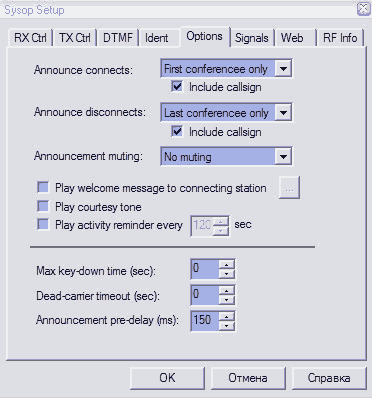
Announce connects: Включите одну из нижеследующих опций, для возможности слухового контроля соединений с другими станциями.
§None: Запрещение речевых сообщений о соединениях.
§All users: Сообщение выдается в эфир при подключении любой удаленной станции.
§First conferencee only: Сообщение выдается только при подключении первой станции. Подключение последующих станций не анонсируется.
Include callsign: Если эта опция установлена, EchoLink будет включать в сообщение позывной вновь подсоединившейся станции.
§None: Запрещение всех речевых сообщений при соединении со станциями.
§All users: разрешение выдачи сообщений об отсоединении для любой станции.
§Last conferencee only: разрешение выдачи сообщения об отсоединении только для последней оставшейся станции.
Include callsign: При установке этой опции EchoLink будет включать в сообщение о разъединении также позывной отсоединившейся станции.
Announcement muting: Выберите одну из нижеследующих опций для управления выдачей речевых сообщений в случае, когда частота занята.
§No muting: Сообщения о соединении/разъединении будут выдаваться даже если частота занята и идет передача в эфир. В этом случае сообщения могут накладываться на передачу удаленного оператора.
§Mute if freq is busy: Все сообщения запрещены, когда частота занята.
§Defer if freq is busy: Выдача сообщений задерживается до освобождения частоты, но если эта задержка не превышает 2 мин. Если частота не освободилась в течение этого времени — сообщение отменяется.
Play welcome message to connecting station: При установке этой опции любой станции, подключающейся к вам из сети интернет будет передаваться голосовое сообщение. Содержание этого сообщения необходимо предварительно записать в виде wav-файла (режим “Моно”, 8 кГц, 8 бит), указав путь к нему. Это сообщение не передается в эфир, а отправляется по сети к вашему корреспонденту. Рекомендуется не делать сообщение более 5 сек.
Play courtesy tone: Эта опция устанавливает тональный пилот сигнал конца передачи для операторов станций работающих из сети интернет. Вы можете создать свой собственный wav-файл желаемого вами пилот-тона вместо используемого по умолчанию.
Play activity reminder every n sec: Если у вас запущен репитерный линк, используйте эту опцию для выдачи короткого тона, напоминающего операторам, проводящим местные QSO через репитер о том, что данный репитер подключен к системе EchoLink и необходимо периодически делать паузы, чтобы дать возможность операторам из сети интернет сделать общий вызов на вашем репитере. Если вы хотите использовать другую форму сигнала напоминания, можно использовать созданный вами wav-файл на вкладке Signals
Max key-down time (sec): Установите время в секундах, ограничивающее максимальную длительность непрерывной работы вашего трансивера на передачу. Если время превышено EchoLink разрывает соединение со станцией и переводит локальный трансивер в режим приема. Для отключения этой опции введите значение 0.
Dead-carrier timeout (sec): Установите время в секундах, ограничивающее длительность не содержащей аудиосигнала (модуляции) передачи станции из интернета. Если время превышено EchoLink разрывает соединение со станцией и переводит локальный трансивер в режим приема. Для отключения этой опции введите значение 0.
Announcement pre-delay (ms): Интервал времени (в миллисекундах) равный длительности паузы между включением PTT трансивера и началом передачи служебного сообщения.Значение по умолчанию — 150 мсек. Если начало сообщения, передаваемого в эфир, все же отсекается эту паузу можно увеличить.
7.6. Вкладка 'Signals'
Вкладка сигналы предназначена для управления передаваемыми в эфир системными служебными сообщениями.
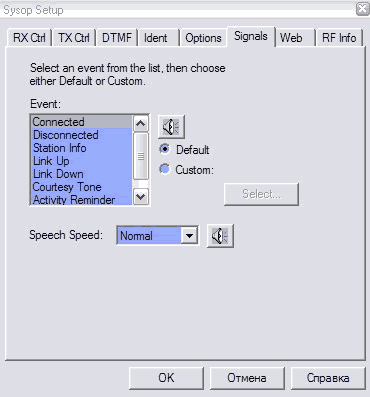
Для каждого из системных событий, имеющихся в списке может быть определено состояние по умолчанию, когда передача сообщений формируется встроенным голосовым синтезатором, или пользовательская установка, когда соответствующее сообщение предварительно записывается в wav-файл голосом диктора.
Примечание: WAV-файлы должны быть в фрмате “МОНО” с 8-ми разрядным разрешением по уровню и 8000 Гц дискретизации по времени.
Чтобы изменить установку для конкретного события, выберите это событие из списка и установите для него режимы — либо по умолчанию, либо пользовательский.
Для каждое из сообщений может быть проведено тестовое прослушивание в эфире, передаваемое после нажатия кнопки с пиктограммой громкоговорителя (функция тестирования работает только при отсутствии активности в EchoLink).
Информация о радиолинке выдается в эфир всякий раз, когда в эфир передается запрос со станции пользователя в виде DTMF сигнала (*) (по умолчанию).
Тон окончания передачи запускается только тогда, когда он разрешен в опции “Play activity reminder” на вкладке Options.
Сигнал напоминания Activity Reminder также запускают только в том случае, если он разрешен опцией “Play activity reminder” во вкладке Options.
Speech Speed: При помощи этой опции можно изменять скорость воспроизведения речевых сообщений.
7.7. Вкладка 'Web'
Для удобства удаленного управления программа Эхолинк имеет встроенный, защищенный паролем web-сервер, отображающий в вашем браузере HTML-страницу с настройками и текущим состоянием программы Эхолинк.
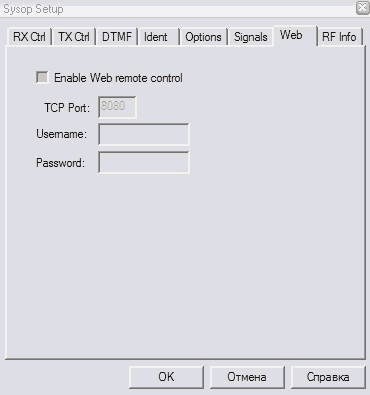
Enable Web remote control: Установите эту позицию, чтобы запустить встроенный web-сервер. При запуске web-сервера убедитесь, что вы сделали нижеследующие установки.
TCP Port: Номер TCP порта, через который будет работать web-сервер. Значение по умолчанию — 8080 (чтобы избежать возможных конфликтов с другими сетевыми сервисами, которые уже используют порт 80). Можно изменить значение номера если ваша локальная firewall или ISP запрещает доступ по этому порту.
Username, Password: Если Вы желаете защитить вход паролем (желательно), определите имя пользователя и пароль. В этом случае перед соединением удаленного web-браузера с вашим EchoLink сервером появится окно аутентификации.
Примечания: Если активизирован web-сервер с номером порта 8080, URL для доступа будет иметь вид: http://hostname:8080 (Например, http://amel.nsc.ru:8080 или http://212.192.186.228:8080). Вместо доменного имени можно использовать статический IP-адрес вашего компьютера. (Имейте в виду, что при использовании модемного доступа или DSL подключения к интернет, IP адрес выделяется динамически и может изменяться после повторных подключений).
7.8. Вкладка 'RF Info'
Вкладка предназначена для предоставления информации о вашем радиочастотном линке другим операторам.
По умолчанию, информация передается в центральную базу данных через сеть интернет после запуска программы и всякий раз когда какая-либо станция подключается или отключается от вашего линка. Эта информация будет отображаться на web-сайте EchoLink.
Если ваш компьютер снабжен TNC-контроллером и включена функция APRS, эта информация будет также периодически посылаться локальным пользователям пакетной связи.
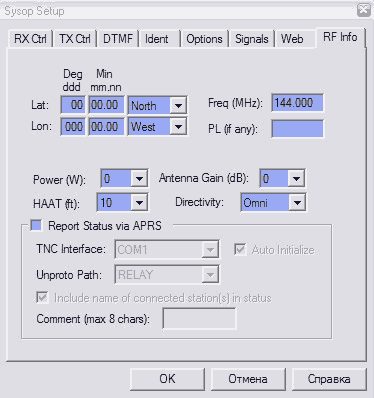
Информационные поля на вкладке RF Info, определены по стандарту AVRS следующим образом:
§Lat: Широта расположения станции, в градусах и минутах. Например, 41.1175 градуса – 41 градус 07.05 минут. Убедитесь, что верно указан East или West.
§Lon: долгота, в градусах и минутах. Убедитесь, что правильно указан указали North или South.
§Power (W): Мощность (в вт), измеренная в точке питания антенны.
§HAAT (футы): Средняя высота антенны, в футах. Это значение соответствует высоте антенны относительно земли, а не относительно уровня моря.
§Antenna gain (dB): Усиление антенны в выбранном направлении.
§Directivity: Основное направление, если таковая имеется, в котором сигнал излучается антенной.
§Freq (MHz): Рабочая частота. Если используется репитер – это частота выхода.
§PL (любой): частота CTCSS (если используется CTCSS защита).
Если Вы не желаете делать достоянием гласности эту информацию введите 00 00.00 для Lat и 000 00.00 для Lon.
На вкладке доступны также и другие опции:
Report Status via APRS: При использовании TNC-контроллера, используйте эту опцию, чтобы информация о вашем линке стала доступной через местную пакетную радиосвязь другим корреспондентам.
TNC Interface: Последовательный порт, к которому подключен TNC контроллер. EchoLink будет обращаться к TNC через этот порт на скорости 9600 бите/сек. Если Вы используете программу UIView32, ее можно сконфигурировать для совместного использования TNC, двумя программами – UIView32 и EchoLink. Единственное ограничение состоит в том, что программа UIVIEW32 не может использовать TNC в KISS моде.
Auto Initialize: Включите эту функцию чтобы EchoLink, устанавливал параметры TNC автоматически при запуске. Если окажется, что EchoLink будет устанавливать TNC в командный режим, включите UNPROTO path и затем установите TNC в инверсный режим. В противном случае, EchoLink при запуске будет предполагать, что эти шаги были выполнены, вручную.
Unproto Path: Если автоинициализация (Auto Initialize) включена, выберите одну из строк этого списка. Это воздействует на путь адресации исходящих пакетов (будут ли они приняты и переданы пакетной станцией). По умолчанию установлено – RELAY.
Include name(s) of connection stations in status: Если эта опция выбрана, EchoLink, при посылке информации, будет включать позывные соединившихся станций в пакетную сеть. В противном случае будет передаваться что линк находится в рабочем состоянии.
Comment: Здесь вы можете ввести комментарий (до 8 символов), который будет добавлен в конец сообщения. Эта информация будет появляться вместе со статусом APRS (пакетной станции), и будет видима на дисплеях некоторых (специализированных) мобильных станций.
8. Основные особенности и функции
Окно статистики подключений
Окно статистики предоставляет детализированную информацию о подключенных в данный момент станциях. Это окно удобно использовать в режиме конференций и помогает диагностировать связанные сетью проблемы. Чтобы отобразить окно Connection Statistics, выберите эту позицию в меню View.
Верхняя половина окна показывает каждую подключенную станцию (позывной и имя), а также доменное имя или IP-адрес. Если одна из станций в настоящее время в режиме передачи, ее позывной высвечивается желтым цветом. Щелкните правой кнопкой мыши на по позывному любой станции, для отображения следующего меню:
Disconnect, Station Info.
Нижняя половина окна отображает счетчики посланных или полученных пакетов, во время текущего подключения Элемент компенсации отображает число пакетов, добавленных или пропущенных для компенсации несоответствия скорости дискретизации звуковой карты (если опция Auto Sample Rate Compensation включена). допускается. Нажмите Clear, чтобы сбросить эти счетчики.
Три полосы прокрутки отображают размер буферов, используемых EchoLink.
Индикатор передачи (Send bar) показывает число пакетов, ожидающих передачи в сеть интернет; при достаточной скорости подключения эта полоса должна быть около нуля. Если полоса индикатора имеет тенденцию роста вправо — это указывает на временное снижение пропускной способности канала или другие проблемы с подключением к сети интернет.
Индикатор сети (Net bar) показывает числу пакетов, полученных из интернет и ожидающих, обработки программой EchoLink. Обычно, при получении сигнала от другой станции, эта полоса индикатора должна находится приблизительно посередине.
Аудиоиндикатор (Audio bar) отображает число звуковых буферов, ожидающих обработки звуковой картой.
9. Устранение технических проблем
Индикатор низкой пропускной способности сети
Программа EchoLink имеет встроенный индикатор, предупреждающий, когда пропускная способность интернет соединения недостаточна для нормальной обработки данных. Как правило, это происходит при организации конференций с большим числом участников. Такое часто случается при модемном подключении через телефонную линию, когда число участников 2 или более.
Нельзя забывать о том, что для каждой станции, подсоединяющейся к конференции, необходимо дополнительно повысить скорость на линии примерно на 15 кбит/сек. Например, если в конференции участвует 2 станции, то каждая передача ведущей станции должна быть послана обеим, требуя как минимум 30 кбит/сек.Несмотря на наличие модема на 56 Кб, на самом деле он способен реально обеспечить 33 кб/с. Кроме того скорость через телефонную линию может меняться в зависимости от шумов линии.
Индикатор низкий пропускной способности появляется правом нижнем углу экрана в виде желтого треугольника восклицательным знаком. При появлении индикатора связь не прекращается, но велика вероятность того, что корреспондент на другом конце будет слышать перерывы в вашем аудиосигнале.
10. Сетевая защита и проблемы маршрутизации
Firewall — система сетевой защиты, стоящая между вашим компьютером и сетью интернет. Firewall предотвращает несанкционированный доступ хакеров в ваш компьютер. Сетевая защита может быть установлена на вашем компьютере или при помощи внешних устройств типа маршрутизаторов (роутеров).
Маршрутизатор (используемый у вас дома) — это устройство, которое позволяет подключить более чем один компьютер через одно интернет соединение.
10.1. Использование Firewall и Маршрутизаторов совместно с EchoLink
Сетевая защита обычно конфигурируются так, чтобы ваш компьютер мог делать запросы и получать ответы из сети интернет. Однако, некоторые программы должны быть иметь возможность принимать незапрашиваемые данные из интернет. К примеру, Эхолинк относится к категории таких программ. Когда вы находитесь в коннекте с другой станцией через EchoLink, программы обмениваются данными друг с другом. Т.о. каждый компьютер должен получать данные без посылки запроса.
Протокол для такого типа обмена называется UDP (пользовательский датаграммный протокол). Если у вас установлена firewall или маршрутизатор через которые осуществляется соединение с сетью интернет, вы должны сконфигурировать систему так, чтобы принимать UDP информацию на специальные порты.
EchoLink использует UDP порты 5198 и 5199. Чтобы использовать EchoLink, необходимо сконфигурировать маршрутизатор так, чтобы направить все входящие данные с этих двух портов на PC, где установлен EchoLink. Есть два способа конфигурирования:
§Forwarding. Большинство маршрутизаторов позволяет передавать данные на специальные порты компьютеров. Если Вы собираетесь использовать EchoLink только на одном компьютере, сконфигурируйте маршрутизатор, для связи с UDP портам 5198 и 5199 на компьютере.
§Port triggering. Некоторые маршрутизаторы осуществляют прекрасную схему форвардинга по запросам от компьютеров. Если Вы собираетесь использовать EchoLink на нескольких различных компьютерах в разное время, вы можете применить эту опцию. Сконфигурируйте маршрутизатор на порты прямого обращения 5198 и 5199 любого из компьютеров, который посылает исходящие запросы по UDP портам 5198 или 5199, или TCP порту 5200.
EchoLink также использует TCP порт 5200. Большинство маршрутизаторов обработает эти запросы правильно, так как EchoLink всегда инициализирует их с локального компьютера. Если используется программная firewall, также необходимо разрешить исходящий и входящий трафик по этому порту.
Маршрутизаторы и firewall-ы поставляемые различными компаниями имеют свой собственный специфический набор команд конфигурации. Подробности по этим вопросам можно получить из документации прилагаемой к конкретному устройству.
Для получения дополнительной информации см. Firewall Solutions http://www.echolink.org/el/firewall_solutions.htm.
11. Настройка Звуковой карты
Наиболее общая конфигурация для EchoLink должна включать пару динамиков и микрофон, подключенных к звуковой плате. При использовании трансивера, аналогично подключается звуковой выход трансивера к входу line in, микрофонный — к line out.
Регулировка громкости воспроизведения и уровня записи
Осуществляется посредством стандартных средств Windows — утилиту коррекции уровней воспроизведения и записи, вызываемую на экран при двойном клике по пиктограмме динамика на панели задач.
Контроль уровня аудиосигнала
Во время QSO с другой станцией, используя EchoLink, в нижней части экрана появляется индикатор уровня аудиосинала. При нормальном уровне микрофонного усиления индикатор должен отклоняться по крайней мере до половины шкалы, а на пиках речевого сигнала почти до конца.
12. Более подробно о настройке роутера и firewall
EchoLink requires that your router or firewall allow inbound and outbound UDP to destination ports 5198 and 5199, and outbound TCP to port 5200. Source ports are dynamically assigned. If you are using a home-network router, you will also need to configure the router to “forward” UDP ports 5198 and 5199 to the PC on which EchoLink is running.
This can be summarized as:
§Allow UDP (source port any, destination ports 5198-5199) from Internet to PC
§Allow UDP (source port any, destination ports 5198-5199) from PC to Internet
§Allow TCP (source port any, destination port 5200) from PC to Internet
The information above applies to every situation, regardless of the type of equipment and software you are using. If the information below does not help you solve the problem, please consult your equipment’s documentation, or contact the manufacturer for support, and provide them with the information above.
12.1. Microsoft Windows XP
Windows XP comes with a built-in “firewall” feature that helps protect your computer from undesired connections from the Internet. In order to use EchoLink, you will need to adjust some settings. The software must be configured to allow TCP port 5200 to pass outbound, and UDP ports 5198 and 5199 to pass inbound and outbound.
For more information, see Windows XP Firewall Setup.
12.2. Windows Internet Connection Sharing
Several versions of Microsoft Windows support a utility called Internet Connection Sharing (ICS). This utility allows several different computers on a local network to access the Internet over a single connection. The software must be configured to “forward” UDP ports 5198 and 5199 to the computer on which EchoLink is installed, which might not be the same computer on which ICS is running.
A useful utility for setting up Internet Connection Sharing is ICS Configuration.
12.3. Home-Network Routers
A “router”, as used in a home network, is a device which allows several different computers to share a single connection to the Internet. A router is frequently used in conjunction with a cable modem or DSL connection. Popular models are manufactured by Linksys, D-Link, and SMC. We do not have configuration information for any routers other than those listed below. If your model is not listed below, please consult the manufacturer’s documentation for details.
Linksys
1.Using a Web browser, bring up your router’s configuration page. By default, the URL is 192.168.1.1, the user name is blank, and the password is “admin”.
2.Click the Advanced tab.
3.Click the Forwarding tab.
4.In the first pair of Service Port Range boxes along the top, enter 5198 and 5199.
5.On the same line, under Protocol, choose UDP.
6.On the same line, enter the IP address of the computer running EchoLink.
7.Click Apply to save changes.
D-Link DI-604
1.Using a Web browser, bring up your router’s configuration page. By default, the URL is 192.168.0.1, the user name is “admin”, and the password is blank.
2.Click the Advanced tab.
3.Click the Enable button.
4.After Name, enter “EchoLink 5198”
5.After Private IP, enter the IP address of the computer running EchoLink.
6.After Protocol Type, choose UDP.
7.After Private Port, enter 5198.
8.After Public Port, enter 5198.
9.Choose “Always”.
10.Click “Apply”.
11.Repeat steps 4 through 10, but use the name “EchoLink 5199”, and use 5199 as the Private Port and Public Port.
3Com Office Connect 612
§(courtesy of IW0GLC)
§Enter the following three commands, substituting your computer’s local IP address for <ip>:
§set vc EchoLink nat_options enable
§add nat udp vc EchoLink public_port 5198 private_address <ip> private_port 5198
§add nat udp vc EchoLink public_port 5199 private_address <ip> private_port 5199
SMC Routers
§(courtesy of N1AHH)
§click NAT; click SPECIAL APPLICATIONS; on line one under TRIGGER PORT type:
§5198, TRIGGER TYPE UDP PUBLIC PORT 5198 PUBLIC TYPE UDP ENABLED
§on line two under TRIGGER PORT type:
§5199, TRIGGER TYPE UDP PUBLIC PORT 5199 PUBLIC TYPE UDP ENABLED
§Drop down to the bottom of the page and select apply. Exit the router set-up and start EchoLink. It should function normally.
§If you have any firmware version before v1.05, contact SMC technical support at www.smc.com and ask for the latest firmware update. The latest on the web page as of 3 nov 02 is ver 1.03, however if asked, they will e-mail you version 1.05 which appears to solve a problem with intermittent disconnects.
§When you receive the firmware update, install it according to the manual’s directions. Basically, this means to go to the ADVANCED section and then TOOLS, then FIRMWARE UPGRADE. Follow the directions. The router will perform a hard reset when done and you will have to re-configure using the SET-UP WIZARD.
Other Routers
§In general, the router must be configured to “forward” UDP ports 5198 and 5199 to the computer on which EchoLink is installed. Forwarding is sometimes found as an advanced configuration option on your router’s setup screens. If forwarding is not available, you may need to configure your EchoLink computer as a DMZ, which effectively opens all ports to the Internet. If this becomes necessary, some sort of network security software such as Windows XP, BlackIce, or ZoneAlarm is recommended.
Linux IPTables
§For complete details, see the sample configuration file generously provided by Jason, KB1IMD.
AVM KEN Proxy Software
§AVM KEN is a German product, available in ISDN and DSL versions. For complete details, see the configuration information generously provided by Jochen, DG2IAQ.
Satellite Internet Service Providers
§Many users are successfully running EchoLink using an Internet connection provided through a satellite dish. Although the latency (time delay) is usually higher with this type of system, it rarely affects EchoLink since EchoLink does not use end-to-end acknowledgements of voice packets. However, some service providers use a router which does network-address translation (NAT), which often cannot be configured by the customer. Check with your satellite ISP to see if this is the case, and whether a different tier of service is available which will avoid it.
13. Скачать документацию
Скачать документацию по Эхолинку можно из раздела “программы” или прямо отсюда — Описание программы EchoLink (.zip 466 KB).
